Una delle applicazioni più utilizzate su tutti i Mac da tanti anni è Finder. Probabilmente chiamarla applicazione è quasi riduttivo dato che rappresenta il cuore di tutto il sistema rendendo possibile la navigazione tra file, applicazioni, reti, l’esecuzione di particolare funzioni e tanto altro. Data la sua importanza è fondamentale che tutti i nuovi utenti possano personalizzare tale applicazione in modo da ottimizzare al meglio la propria produttività.

Già così sarebbe quasi perfetta, tuttavia ognuno di noi ha le proprie esigenze e le proprie fissazioni e quindi, probabilmente, sentirete presto la necessità di applicare qualche piccola modifica, non tanto estetica, ma funzionale. In questa piccola guida, vediamo come è possibile personalizzare la barra degli strumenti ed aggiungere un utile menù di navigazione all’interno del Finder.
La barra degli strumenti, può essere facilmente adattata alle vostre abitudini di utilizzo. È infatti possibile riorganizzare completamente la disposizione di tutti i suoi contenuti e, ovviamente, è anche possibile aggiungerne degli altri.

Per fare ciò è sufficiente cliccare con il tasto destro del mouse sulla barra degli strumenti e selezionare la voce Personalizza la barra degli strumenti…
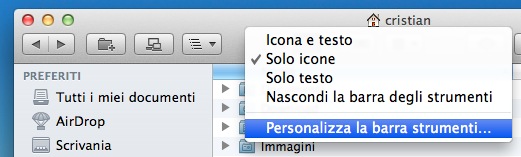
La finestra che vi si presenterà sullo schermo sarà la seguente:
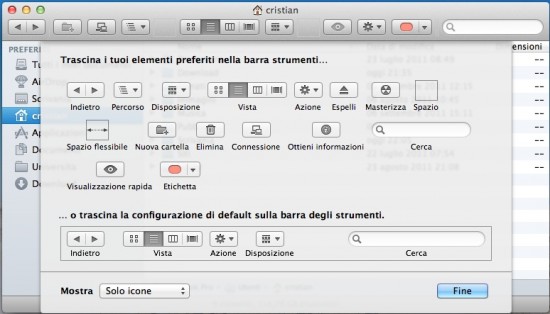
Come suggerisce la voce in grassetto, sarà ora possibile inserire tutti gli “strumenti” di interesse all’interno dell’apposita barra come e dove preferite. Partendo dall’alto a sinistra vediamo quali strumenti possono essere aggiunti e a quali funzione permettono di accedere:
- Indietro: permettono la navigazione all’interno del file system
- Percorso: permette di ritornare rapidamente sui vostri passi visualizzando la gerarchia di cartelle fino alla vostra posizione attuale
- Disposizione: vi permette di ordinare le icone del finder in base ad una qualche politica
- Azione: da accesso ad alcune informazioni quali la creazione di una nuova cartella, visualizzazione delle proprietà di un file, masterizzazione, anteprima etc.
- Espelli: permette di espellere il disco dal lettore ottico
- Masterizza: permette di masterizzare il contenuto della cartella corrente direttamente sul dispositivo ottico
- Spazio: inserisce uno spazio dalle dimensioni fissate
- Spazio dinamico: inserisce uno spazio che adatta le proprie dimensioni alle dimensioni della finestra stessa
- Nuova cartella
- Elimina
- Connessione: permette di eseguire la connessione con i dispositivi di rete tramite vari protocolli (smb, ftp, etc)
- Ottieni informazioni: l’equivalente di Proprietà di Windows
- Cerca
- Visualizzazione rapida
- Etichetta: permette di assegnare un’etichetta ad un file o ad una cartella in modo da rendere più facile la sua classificazione. Per modificarne i colori sarà sufficiente andare nelle impostazioni del Finder: Finder> Preferenze